Dar să începem prin instalarea comunicatorului.
1. În "Managerul de comunicații", în meniul "Setări", selectați "Setări Wi-Fi". Apoi, în "Meniu" - "Carduri de rețea" și în fila "Adaptoare de rețea".
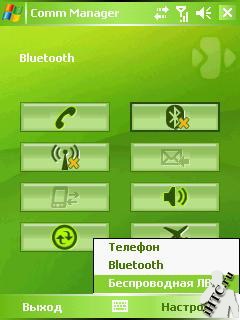
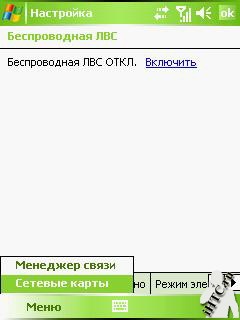
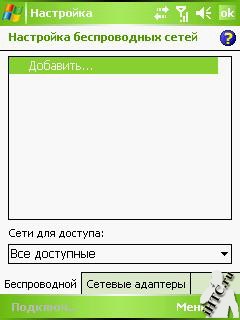
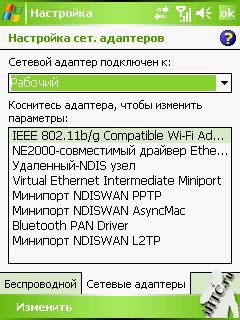
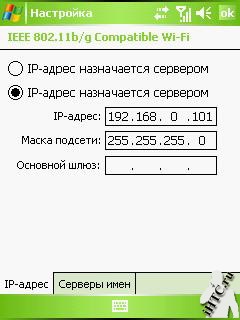
Acum să luăm un notebook.
1. Mergeți la "Conexiuni în rețea", selectați "Adaptor de rețea fără fir" și deschideți meniul cu butonul drept al mouse-ului. Selectați Proprietăți.
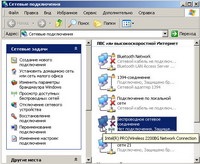



3. În fila "Rețele fără fir", faceți clic pe butonul "Adăugați". Tastați orice nume de rețea (de exemplu, „PDA“), setați autentificarea în „Compatibil“ sau un alt, introduceți cheia de rețea ca setul de caractere (lungi de zece caractere alfanumerice) - ele vor servi ca o parolă. Faceți clic pe OK.


4. În fila "Wireless Networks", faceți clic pe butonul "Advanced" și în noul dialog de instalare "Network-only computer-only". Faceți clic pe "Închidere".


După ce închideți setarea "Wireless Network Connection" pe dispozitivul dvs., veți găsi o nouă rețea fără fir. Selectați tipul de "Lucrare" și faceți clic pe "Conectați".
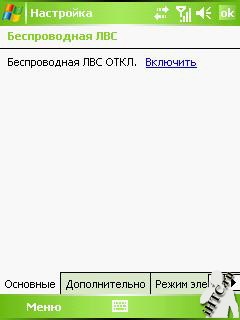

Introduceți aceeași tastă ca pe notebook, apoi faceți clic pe butonul "Conectare".

Ca rezultat, pe notebook veți vedea un mesaj despre funcționarea noii rețele fără fir.
Dar cum să accesați resursele partajate (discuri, fișiere) ale unui notebook de pe dispozitiv?
Articole similare
-
Configurarea unei conexiuni de rețea în Windows 7 - ooo - non-rețea - furnizor de Internet și
-
Testarea gradului de penetrare și a securității rețelei dvs. wifi
Trimiteți-le prietenilor: